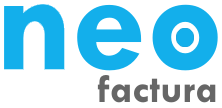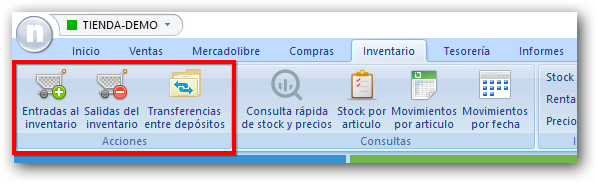
Los datos a ingresar son:
- Fecha.
- Comprobante: es el concepto por el cual está ingresando mercadería. El sistema trae por defecto algunos, pero se pueden crear más comprobantes en solapa Inventario > Tipos de comprobante.
- Depósito: el depósito destino (entradas) o de origen (salidas o transferencias) de la mercadería.
- Concepto: algún detalle adicional que quieras indicar.
En el caso de las transferencias tambiés debes indicar el Depósito destino.
Luego en la parte inferior se ingresan todos los articulos que formen parte del comprobante. Podes ingresar todos los que quieras, sin limite, ingresando código y cantidad y una nota (opcional):
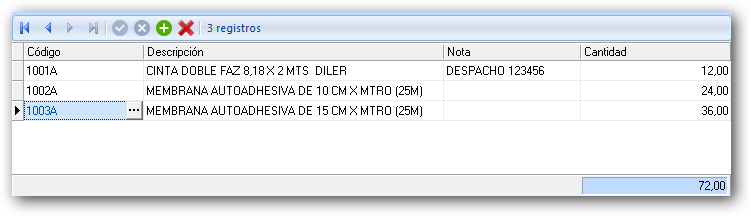
Aquí la carga es muy rápida y flexible, podes hacer clic en (+) para agregar una línea nueva y solamente bajas con el cursor.
Para eliminar una línea, clic en (X).
Una vez finalizada la carga, clic en Aceptar.
Podes imprimir el comprobante haciendo clic en Imprimir.
Y clic en Nuevo comprobante para comenzar la carga de ua nueva operación.
Importar stocks desde Excel
También es posible importar el detalle de articulos y sus cantidades desde un archivo Excel, haciendo clic en Importar registros: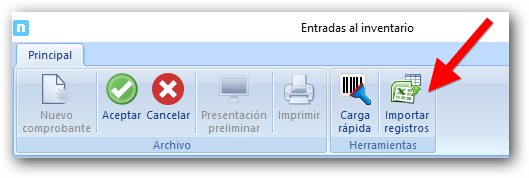
Aquí se abre una ventana desde donde podes seleccionar un archivo excel para importar:
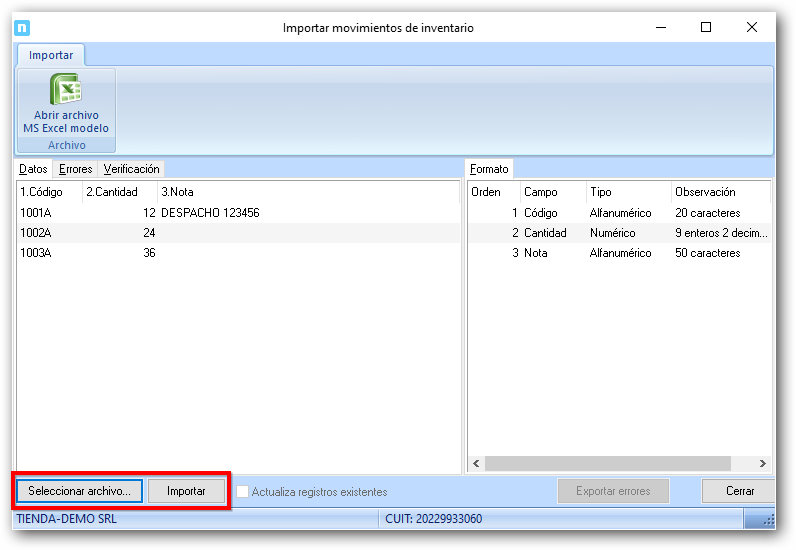
El excel debe tener 3 columnas:
- Código de articulo (obligatorio)
- Cantidad (obligatorio)
- Nota (opcional)
Luego clic en Seleccionar archivo..., finalmente clic en Importar.
Una vez con los registros importados, clic en Aceptar para generar el comprobante
Importante
Tené en cuenta que para que el sistema lleve el stock de cada articulo, el mismo debe tener el campo Controla stock=SI, en la solapa 4. Productos y servicios.Carga rápida
Si tenes un lector de códigos de barra, podes activar la carga rápida para ir leyendo etiqueta por etiqueta y el sistema baje de forma automática a la línea siguiente:
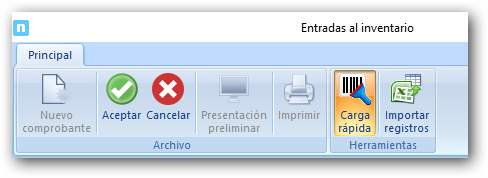
.